win10文件夹背景变黑怎么修改,win10修改文件夹背景的方法
时间:2016-06-22 来源:互联网 浏览量:
每次有新用户升级到win10,之后就会爆出各种故障,并且对其中的处理方法大家都还不是很了解。比如最近又有用户反应系统中所有界面都变成黑色的背景,连属性对话框也变成黑色的。遇到这种情况该怎么办?win10文件夹背景变黑怎么修改?需要哪些步骤?下面小编就跟大家介绍下处理的方法。
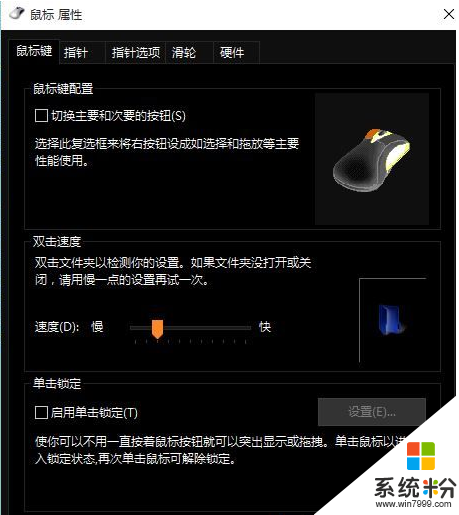
win10修改文件夹背景的方法:
1、在桌面空白处单机右键,选择“个性化”;

2、在“个性化”界面点击“颜色”,然后在右侧底部点击“高对比度设置”;
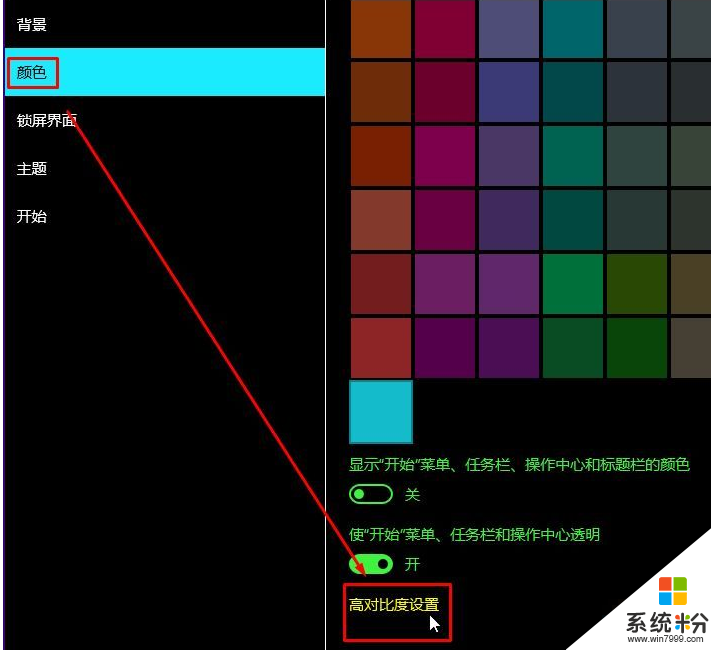
3、在“选择主题”下拉菜单中选择“无”,点击“应用”即可。
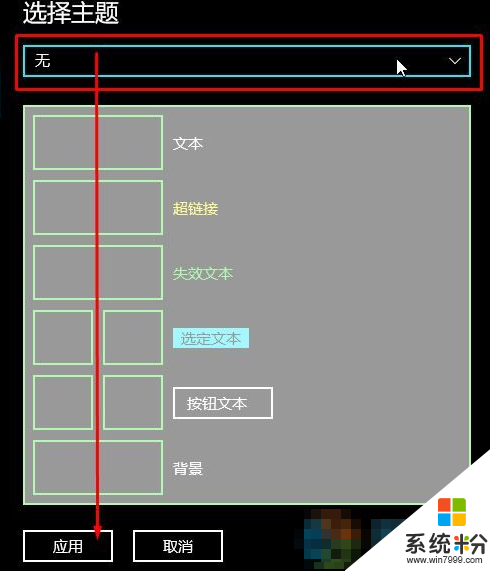
以上就是win10文件夹背景变黑怎么修改的全部内容,希望能帮到有需要的用户。其他电脑操作系统下载后遇到的系统问题,大家都都可以上系统粉官网查看解决的方法。
我要分享:
相关教程
- ·win10桌面背景黑了怎么办,win10桌面背景变黑修复方法
- ·Win10日历背景色怎么改?Win10更改日历背景色的背景图片的方法
- ·如何更改win10登录背景?win10登录背景图片修改方法!
- ·Win10专业版部分文件夹背景变成黑色的解决方法
- ·Win10输密码背景怎么更换?Win10修改登陆界面背景的操作方法!
- ·win10桌面背景变黑色怎么处理?win10桌面背景变黑的解决方法!
- ·桌面文件放在d盘 Win10系统电脑怎么将所有桌面文件都保存到D盘
- ·管理员账户怎么登陆 Win10系统如何登录管理员账户
- ·电脑盖上后黑屏不能唤醒怎么办 win10黑屏睡眠后无法唤醒怎么办
- ·电脑上如何查看显卡配置 win10怎么查看电脑显卡配置
win10系统教程推荐
- 1 电脑快捷搜索键是哪个 win10搜索功能的快捷键是什么
- 2 win10系统老是卡死 win10电脑突然卡死怎么办
- 3 w10怎么进入bios界面快捷键 开机按什么键可以进入win10的bios
- 4电脑桌面图标变大怎么恢复正常 WIN10桌面图标突然变大了怎么办
- 5电脑简繁体转换快捷键 Win10自带输入法简繁体切换快捷键修改方法
- 6电脑怎么修复dns Win10 DNS设置异常怎么修复
- 7windows10激活wifi Win10如何连接wifi上网
- 8windows10儿童模式 Win10电脑的儿童模式设置步骤
- 9电脑定时开关机在哪里取消 win10怎么取消定时关机
- 10可以放在电脑桌面的备忘录 win10如何在桌面上放置备忘录
win10系统热门教程
- 1 win10鼠标右键反应迟钝怎么办|win10鼠标右键速度加快的方法
- 2 Win10浏览器下载的东西签名损坏该怎么办?
- 3 Win10怎么关闭右下角弹窗?
- 4Win10系统的电脑蓝屏且进不了安全模式怎么解决? Win10系统的电脑蓝屏且进不了安全模式怎么处理?
- 5Win10系统如何删除网络及更改网络名称? Win10系统 删除网络及更改网络名称的方法
- 6win10桌面如何食用便签 win10桌面想要使用便签的方法
- 7Win10 TH2“隐私收集”服务悄然改名!
- 8Win10正式版怎么让壁纸自动换?Win10壁纸自动切换设置方法!
- 9windows10的如何分屏,windows10分屏的方法
- 10W10系统旧无线网络怎么删除【图文】
最新win10教程
- 1 桌面文件放在d盘 Win10系统电脑怎么将所有桌面文件都保存到D盘
- 2 管理员账户怎么登陆 Win10系统如何登录管理员账户
- 3 电脑盖上后黑屏不能唤醒怎么办 win10黑屏睡眠后无法唤醒怎么办
- 4电脑上如何查看显卡配置 win10怎么查看电脑显卡配置
- 5电脑的网络在哪里打开 Win10网络发现设置在哪里
- 6怎么卸载电脑上的五笔输入法 Win10怎么关闭五笔输入法
- 7苹果笔记本做了win10系统,怎样恢复原系统 苹果电脑装了windows系统怎么办
- 8电脑快捷搜索键是哪个 win10搜索功能的快捷键是什么
- 9win10 锁屏 壁纸 win10锁屏壁纸设置技巧
- 10win10系统老是卡死 win10电脑突然卡死怎么办
